在Banana财务会计软件中,点击文件菜单 →Logo (商标)设置来输入所需的商标。
请访问Logo(商标)格式的对话框。
选项
您可以在标题中输入图像,商标和文字的大小和排列。
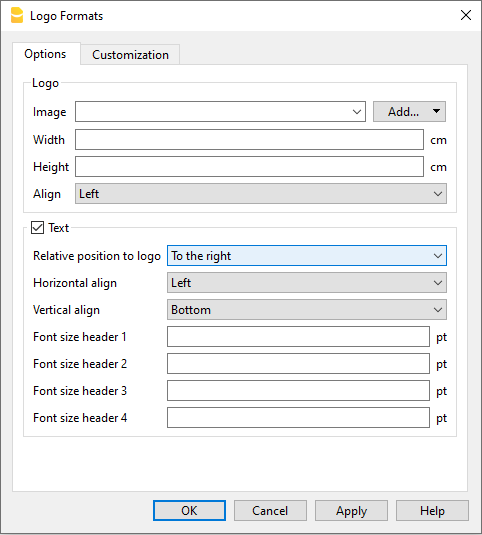
商标 (Logo)
- 图片。允许您添加、编辑和删除商标。
- 添加一个商标:
- 通过点击添加选项来输入商标的图片。
- 可以添加多张图片。
- 修改或替换商标:
- 从列表中选择一个图片。
- 使用编辑选项来编辑或替换所选图片。
- 删除商标:
- 从列表中选择一个图片。
- 使用删除选项来删除所选图片。
- 添加一个商标:
- 宽度。
- 输入商标的宽度,以厘米为单位。
- 高度。
- 输入商标的高度,以厘米为单位。
- 对齐。
- 选择商标的位置:靠左、居中或靠右。
文本
- 当激活文本选项后:
- 如果在报告设置中激活了打印商标的选项,则会在商标图像旁边输入各种会计文件的标题。
- 当禁用文本选项后:
- 只要在报告设置中激活了打印商标的选项,就可以简单地输入商标,而不需要报告标题信息。
- 相对于商标的位置:
- 您可以选择文字与商标的相对位置:下方,向左边,上方,向右边。
- 水平对齐:
- 您可以选择将文字相对于商标靠左、居中,或靠右。
- 垂直对齐:
- 您可以选择将文字相对于商标位于顶部,居中,或底部。
- 标题的字体大小:
- 对于打印报告或会计文件,您可以选择为每个标题行设置字体大小。
- 对于开具发票,字体大小只能通过脚本来设置。
客制化
通过这个部分,您可以创建和保存不同的自定义设置。
您可以选择创建不同的图像组合、位置、排列方式,并以不同的名称来存储它们。
如果有必要,可以通过选择所需定制的名称来调用它们。
要打印按组生成的资产负债表或带有不同商标的发票,您需要创建新的自定义项 (例如,名称商标_资产负债表,这个名称必须在按组生成的资产负债表设置中选择或在发票版面设置中的商标名称栏中手动输入)。
名称
您可以自定义名称 (例如: 商标1,商标2, 等等)。
摘要
输入设置的参考描述 (例如 "商标向左,文字向右" 等)。
设置为默认
通过设置为默认的选项,您可以将一个自定义设置为默认。
选项
欲了解更多信息,请参见自定义的页面。
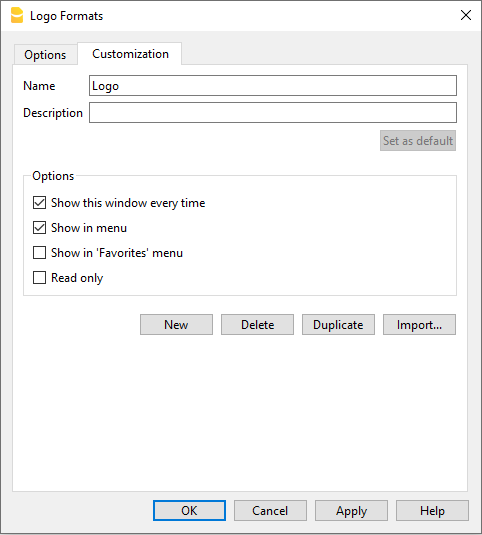
将商标应用于所有的打印输出
可以在不同的打印中输入商标。点击下面的链接,以获取关于如何输入商标的信息。
您也可以从资产负债表和按组生成资产负债表的打印预览中,点击设置图标 (页面上方的齿轮图标) 来访问商标的设置窗口。